
2. Знакомство с delphi
Delphi представляет собой самый популярный программный продукт фирмы Borland, предназначен для скоростной разработки приложений Windows. С его помощью производство программного обеспечения для Windows становится довольно быстрым. В распоряжении разработчика оказывается вся мощь компилируемого языка программирования (Object Pascal), помещенного в оболочку средств скоростной разработки приложений (RAD). Это значит, что при проектировании интерфейса пользователя (сюда относятся различного рода меню, диалоговые панели, главное окно приложения и т.д.) разработчик имеет возможность воспользоваться меха-никой drag-and-drop. И все это разработчик получает практически бесплатно — даже не жертвуя скоростью выполнения приложений, поскольку Delphi сразу генерирует быстрый машинный код. Delphi замечательно справляется с тем, что касается сокрытия низкоуровневой «кухни» программирования под Windows, но даже она не сможет писать программы. В конце концов программист должен изучать программирование. Иногда это может оказаться весьма длительным и не таким уж простым делом. Однако Delphi способна сделать этот путь почти безболезненным и даже приятным.
2.1. Краткий обзор интегрированной среды разработки delphi
Данный раздел содержит краткий обзор интегрированной среды разработки Delphi (IDE). После первого запуска программы вы должны увидеть пустую форму и саму интегрированную среду, что иллюстрирует рис. 2.1.
Интегрированная среда разработки Delphi разбивается на три части. В верхней части находится окно, которое можно считать главным. Оно содержит панели инструментов и палитру компонентов. Панели инструментов Delphi дают возможность с помощью одного нажатия кнопки выполнять такие задачи, как, например, открытие, сохранение или компиляция проекта. Палитра компонентов, в свою очередь, содержит широкий набор компонентов, которые программист может помещать на форму. (К компонентам относятся текстовые метки, поля редактирования, списки, кнопки и т.д.) Для удобства их использования все компоненты разбиты на группы. Для того, чтобы поместить компонент на форму, достаточно сначала щелкнуть на нем в палитре, а затем в нужном месте на форме.
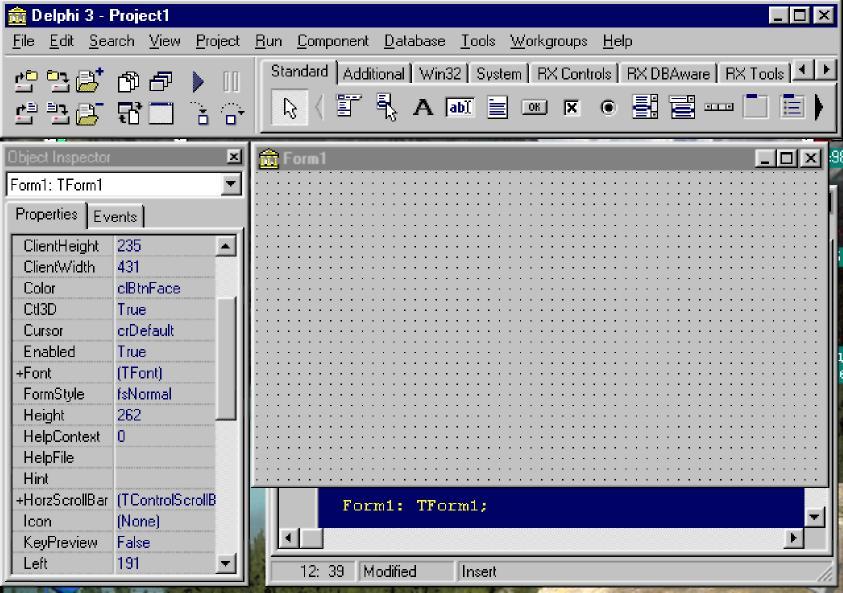
Рисунок 2.1 — Интегрированная среда Delphi с пустой формой
Компонентом называется автономная часть двоичного программного кода, предназначенная для выполнения конкретных предопределенных функций. Компонентом может быть, например, текстовая метка, поле редактирования, список и т.д.
2.1.1. Инспектор объектов
Инспектор объектов является составной частью IDE Delphi. Он работает совместно с конструктором форм, помогая создавать компоненты. Инспектор объектов находится в левой части экрана чуть ниже главного окна. С его помощью можно изменять свойства и события компонентов, работая в среде Delphi
Окно инспектора объектов состоит из трех основных частей: Селектора компонентов.
-
Страницы Properties (свойства).
-
Страницы Events (события).
Селектор компонентов
Селектор компонентов представляет собой выпадающий комбиниро-ванный список, расположенный в верхней части Инспектора. Селектор компонентов позволяет выбирать компонент для просмотра и редактиро-вания. Селектор компонентов отображает имя компонента и класс, от ко-торого этот компонент происходит. Например, компонент с именем Memo будет представлен в окне селектора следующим образом: Меmo: ТМеmo
Имя класса не выводится в выпадающем списке компонентов, а при-сутствует только в верхней части окна селектора. Для выбора компонента сначала щелкните на кнопке вызова списка, а затем на нужном компонен-те.
Компонент, выбранный в селекторе, будет выделен и в форме. Страни-цы Properties и Events будут отображать свойства и события для выделен-ного компонента.
Страница Properties
Страница Properties инспектора объектов отображает все свойства вы-бранного компонента, доступные на стадии проектирования.
Свойства компонента управляют его работой. Например, изменение свойства Color компонента приводит к изменению цвета его фона. Список доступных свойств изменяется от компонента к компоненту, хотя обычно все компоненты имеют несколько общих элементов (например, свойства Width — ширина и Height — высота).
Свойства определяют функционирование компонента.
Страница разделена на два столбца. Столбец Property слева показыва-ет имя свойства. Столбец Value справа предназначен для выбора или ввода значения свойства.
Если выбранный компонент имеет больше свойств, чем вмещает ок-но инспектора объектов, можно использовать линейку прокрутки.
Свойства могут быть целыми числами, переселениями, множествами, строками, объектами, иметь другие типы. (В деталях свойства будут обсу-ждаться позже.) При работе со свойствами инспектор объектов учитывает их тип данных. В Delphi имеется несколько встроенных редакторов свойств, управляющих вводом соответствующих данных. Например, свой-ство Тор представлено величиной целого типа. Поскольку int является ба-зовым типом данных, никакой специальной поддержки для него не требу-ется и редактор данного свойства достаточно прост. Редактор целочислен-ных свойств позволяет набрать число прямо в столбце значений.
Во многих случаях редактор будет содержать список возможных зна-чений. Значения таких свойств относятся к перечислимому или логическо-му (булеву) типу. Если вы щелкнете на столбце значений, то увидите спра-ва кнопку вызова списка. Нажатие на эту кнопку приведет к отображению выпадающего списка возможных значений.
Если внимательно посмотреть на инспектор объектов, то можно заме-тить, что перед именами некоторых свойств стоит знак плюс. Он указывает на то, что данное свойство представляет собой множество или класс; свой-ство любого из этих видов может быть раскрыто для отображения набора значений или свойств класса. Для раскрытия свойства дважды щелкните на его имени в столбце Property или выберите пункт Expand в контекстном меню инспектора объектов. Для закрытия списка дважды щелкните на имени свойства еще раз или выберите в контекстном меню пункт Collapse.
Страница Events
Страница Events содержит список событий, которые может обрабаты-вать данный компонент. Страница Events содержит список событий ком-понента, которые происходят при его взаимодействии с пользователем. Например, при щелчке на компоненте генерируется событие, которое со-общает пользователю об этом факте. Программист может запрограммиро-вать реакцию компонента на эти события с помощью специального про-граммного кода, который при возникновении события каждый раз будет выполнять вполне определенные действия. Как и в случае со свойствами, набор событий, на которые можно запрограммировать реакцию, меняется от компонента к компоненту.
Под событием подразумевается нечто, происходящее в результате взаимодействия компонента с пользователем или операционной системой.
Обработчиком события называется раздел кода приложения, акти-вируемый в ответ на возникшее событие.
Использование этой страницы крайне просто. Для создания обработ-чика события вам нужно дважды щелкнуть в столбце Value рядом с име-нем этого события. При этом Delphi создаст функцию со всеми параметра-ми, необходимыми для обработки. На экране появится окно редактора кода с курсором, расположенным внутри обработчика. Пользователю останется только начать ввод кода. Имя генерируемой функции составляется из зна-чения свойства Name компонента и имени обрабатываемого события. Например, если имеется кнопка ОК и обрабатывается событие OnClick, функция получит имя OKClick.
Можно разрешить автоматическую генерацию имен обработчиков со-бытий или задавать имена функций вручную. Чтобы указать Delphi имя функции-обработчика, наберите его в столбце Value рядом с названием со-бытия и нажмите Enter. В появившемся окне редактора кода будет содер-жаться функция с указанным именем.
Создав функцию - обработчик события для некоторого компонента, можно использовать ее для любых компонентов, генерирующих то же со-бытие. Иногда, например, удобно иметь несколько кнопок, использующих одно событие OnClick.
Например - пункт главного меню, пункт контекстного меню и кнопку панели инструментов, для которых можно использовать общий обработчик события OnClick. Несмотря на то, что вы имеете дело с тремя различными компонентами, они могут совместно использовать общий обработчик OnClick. Столбец Value страницы Events содержит кнопку для вызова спи-ска обработчиков, совместимых с текущим событием. Все, что нужно сде-лать — это выбрать нужное имя из списка.
